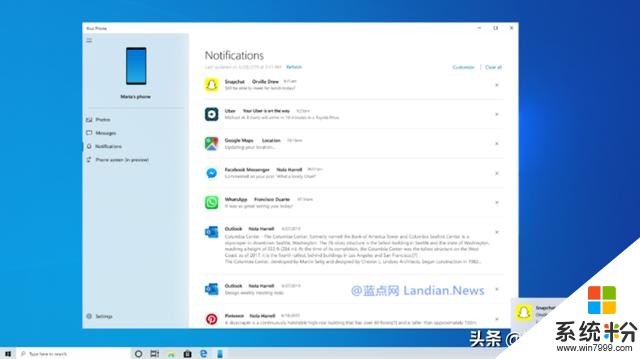時間:2019-07-04 來源:互聯網 瀏覽量:
微軟目前已經向參與測試計劃的快速通道用戶推送Windows 10 20H1 Build 18932 版改進眼球控製功能等。
眼球控製功能主要是用來替代鼠標操作的,用戶可以通過眼球的上下左右移動來控製鼠標以及調出相關菜單。基於用戶反饋這次更新主要為眼球控製添加控製欄,控製欄裏有滾動按鈕、虛擬鍵盤以及眼球控製的設置等。此外這次更新還改進「你的手機」應用的通知功能,即安卓設備收到通知後現在可以更好的傳輸到電腦上等。

眼球控製功能的相關改進
拖放功能是眼球控製功能中最需要的功能用來實現鼠標拖放操作,在這次更新中微軟已經成功實現拖放功能。
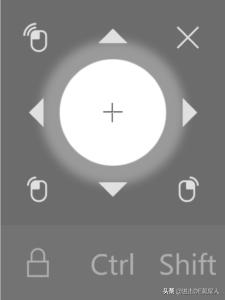
當眼球控製的設置從屏幕打開後精確的鼠標控製工具允許實現拖放操作 , 以及將點擊和拖動與Ctrl/Shift結合。
暫停功能:當用戶短暫閉上眼睛或者遠離屏幕時眼球控製麵板將會自動隱藏,這樣可以用來觀看全屏內容等。
開源組件:微軟提供關於眼球控製的開源組件,第三方開發者可根據這些組件來開發受支持的眼球控製應用。
設置麵板:新的眼球控製設置麵板提供更多功能和更精細的控製,這些數值可更好的感知眼球變化精確控製。
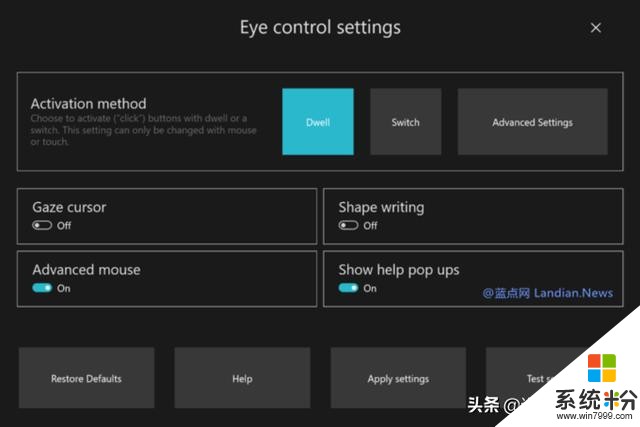
其他輔助功能方麵的改進
講述人應用現在可以自動開始朗讀網頁或電子郵件,如果你喜歡能夠更快的了解信息那麼這個功能應該不錯。Outlook應用在打開收件箱中的電子郵件時也可以自動開啟朗讀,如果你覺得效果不佳的話可以向微軟反饋。放大鏡功能現在適用於黑色主題模式和文本大小選項,改進後的放大鏡即便在黑色主題模式下也可以看清楚。

通知功能的改進
在過去幾個版本裏微軟都在改進係統通知功能,例如當Windows 10 為專注模式時可以自動靜音所有的通知。但是有用戶反饋通知設置很難找到並且即便找到也很難理解,為解決此問題微軟已對通知相關設置進行調整。
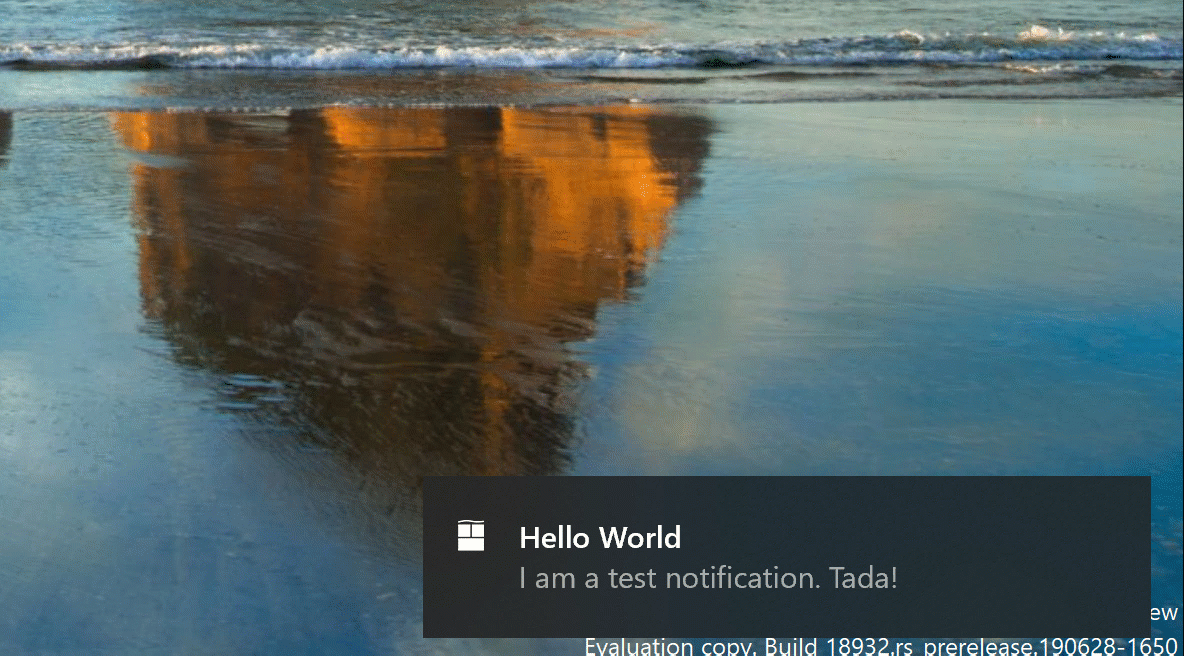
例如當收到通知的小卡片時會自動出現選項可以徹底關閉應用通知,或者轉到對於這個應用程序的通知設置。當用戶想要更深入的了解應用程序的通知設置時,你會發現自從這個版本開始通知設置裏會有圖片進行說明。
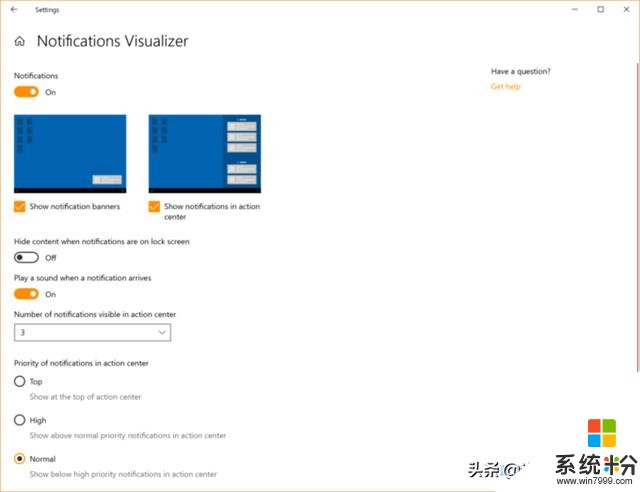
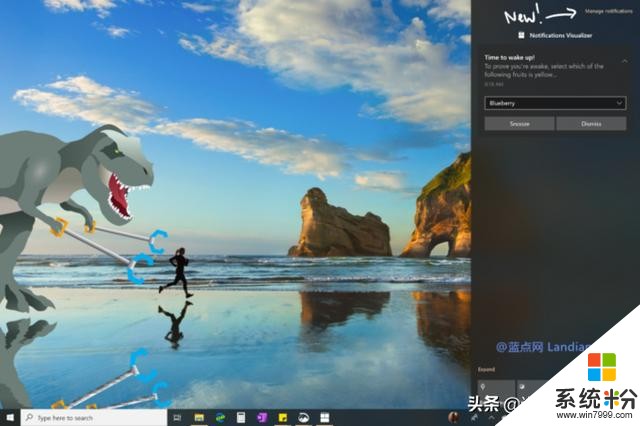
如果想要徹底靜音的話也不需要關閉音量,現在在操作中心中已經新增選項可以直接進行最高優先級的靜音。
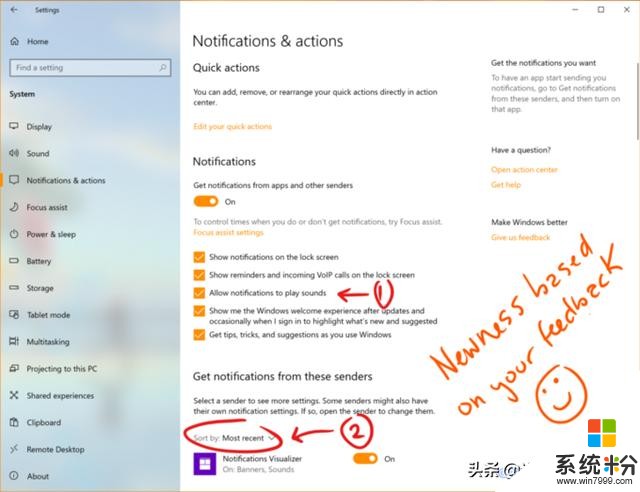
安卓鏡像和安卓通知功能
你的手機應用這次更新也獲得較多的改進,例如有新來電時其相關通知可以直接轉到Windows 10的通知中。當用戶設置電話屏幕則此界麵可以通過鍵盤和鼠標交互,如果不支持的話點擊通知則轉到所有通知的界麵上。此外你的手機應用現在已經對觸控操作進行優化,因此如果你使用的是平板電腦的話現在觸控操作更加方便。
上述功能經過幾周的測試後目前已經向所有用戶開放,若用戶沒發現對應功能請在商店裏更新你的手機應用。